Ha az Android telefon akkumulátora lemerül, továbbra is megteheti távirányító az Android számítógépről és folytassa a munkát. Ezenkívül a távirányító lehetővé teszi, hogy nagyobb képernyőn dolgozzon, és asztali verziók nélkül is használja az alkalmazásokat. Így jelentősen javul a munka hatékonysága, így többé nem kell váltania Android telefonja és dolgozó számítógépe között. Gyorsan ellenőrizze az alábbi 3 részletes módszert, és irányítsa Android telefonját a számítógépéről.
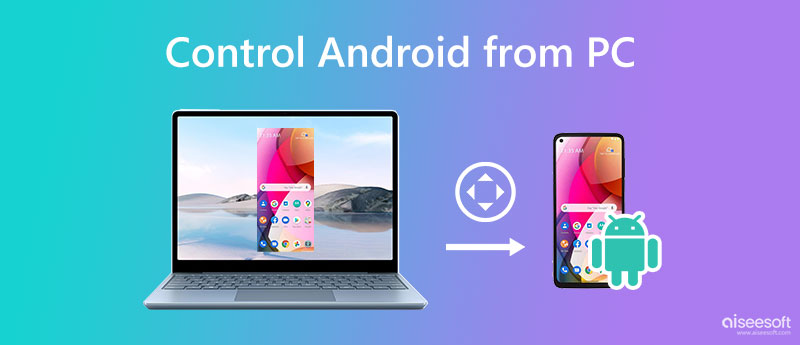
Android-telefonja PC-ről történő vezérlése egyszerű, az USB-kábel casting és a vezeték nélküli tükrözés is elérhető. De nem számít, melyik módszert választja, szüksége lesz egy megbízható alkalmazásra állandó tükrözéssel, hogy az Androidot PC-ről késés nélkül távvezérelhesse. Ily módon, Aiseesoft telefontükör a legjobb megoldás az Android képernyő egyidejű működtetésére a számítógépen. Android-telefonjának modelljétől függetlenül ez a kényelmes alkalmazás rugalmas módokat kínál Android-képernyőjének számítógépre való tükrözésére távvezérlés céljából. Ehhez USB-kábelt és Wi-Fi-kapcsolatot is használhat. Olvassa tovább, és kövesse az itt található lépéseket mindkét módszer megtekintéséhez.

Letöltések
100% biztonságos. Nincsenek hirdetések.
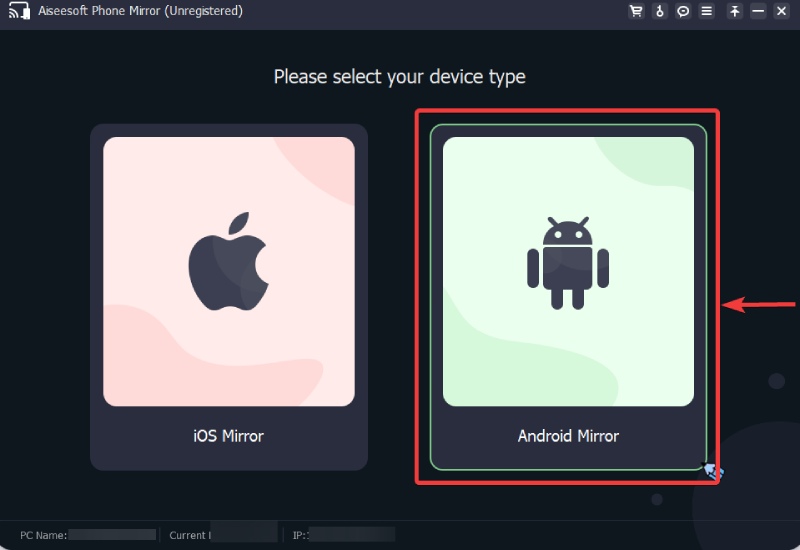

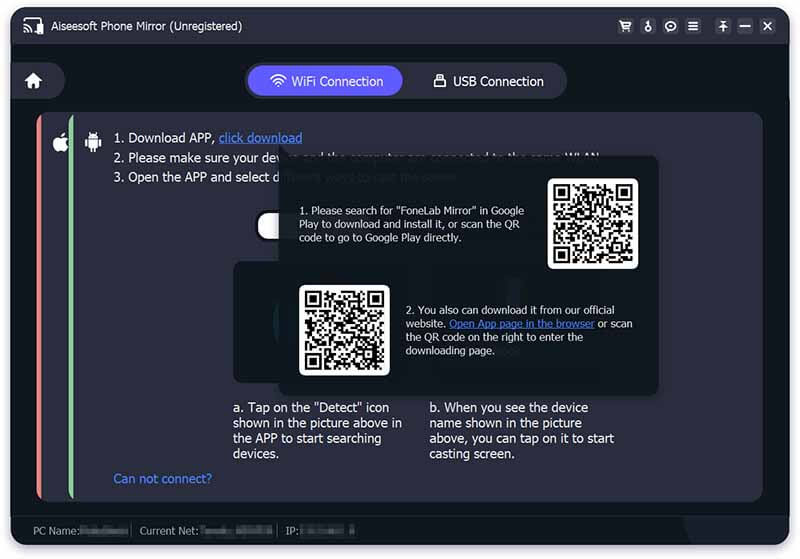
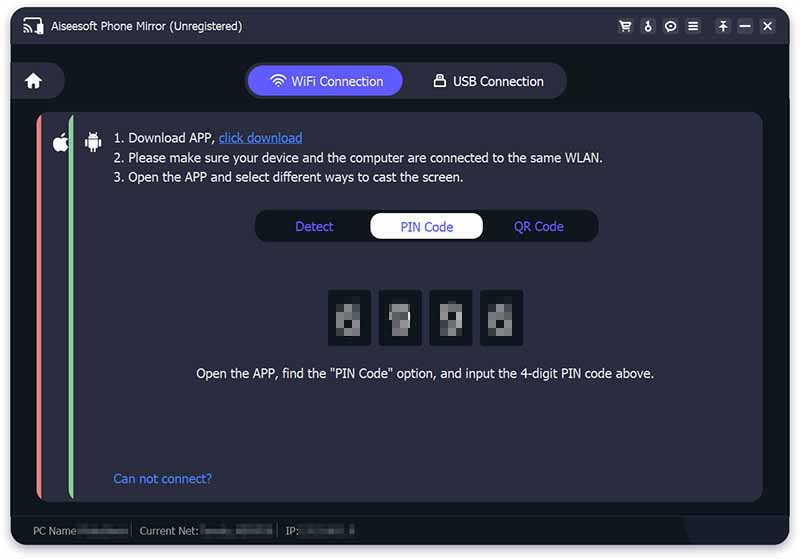
A következő tükröző alkalmazások normál emulátorként működnek, így távolról vezérelheti az Androidot számítógépről. De sokkal kisebbek, mint az emulátorok. Ezenkívül mindkét alkalmazás alapos módszereket kínál az Android telefon számítógépen történő tükrözésére és távvezérlésére. További információért olvassa el az alábbi részletes funkciókat.
Vysor egy egyszerű alkalmazás, amellyel Android-telefonját vagy iOS-ját a számítógépére helyezheti. Ezután egyszerűen távvezérelheti az Androidot számítógépen. Kompatibilitása miatt a Vysort Windows, Mac vagy Linux számítógépekre telepítheti távvezérlés céljából. Ezután gépelhet a billentyűzettel, és beírhatja a szavakat az Android képernyőjén. Vagy zökkenőmentesen vezérelheti az Androidot törött képernyővel a számítógépen. De a kiváló minőségű tükrözés csak a Pro verzióhoz érhető el.
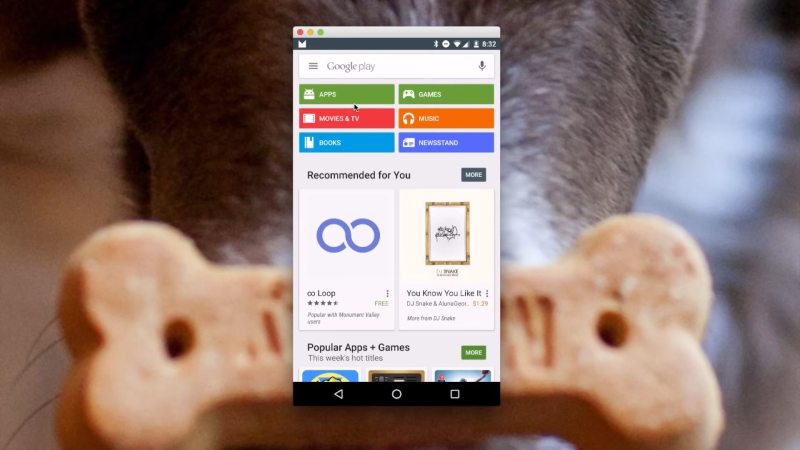
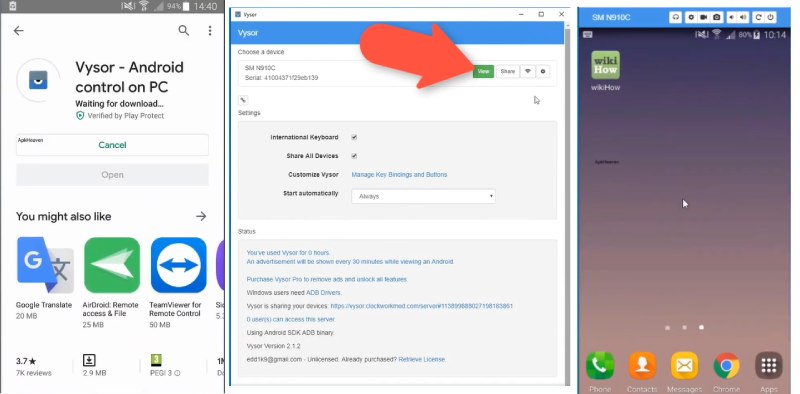
VMLite VNC szerver egy régimódi Android távirányító alkalmazás PC-ről. Ha az Android nem rootolt, akkor telepítenie kell ugyanazt az alkalmazást a telefonra. Ezután együttműködhetnek a sikeres távirányítás érdekében. Mivel ez az alkalmazás régi iskola, csak az USB-kapcsolatot használhatja Android tükrözés és távirányító a számítógépen. De sokkal stabilabb lesz, és lehetővé teszi az Android vezérlését akkor is, ha a Wi-Fi meghibásodik. Ezután vezérelheti az Android telefont számítógépről, válaszolhat az üzenetekre, ellenőrizheti az értesítéseket stb.
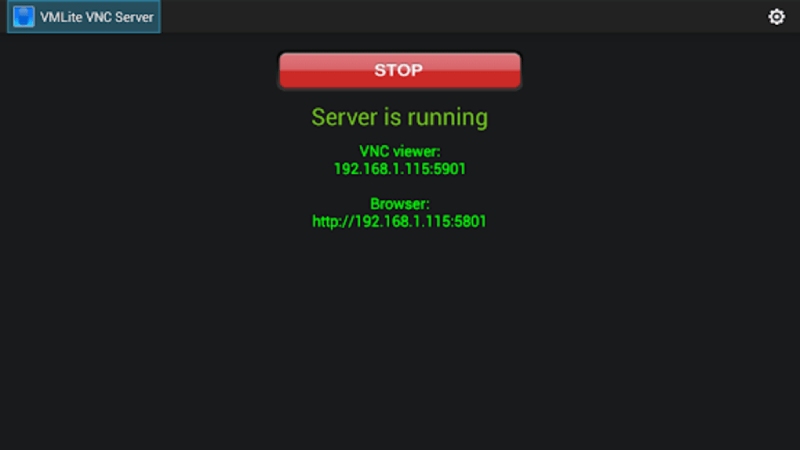

Vezérelhetem az Androidot a számítógépemről vezeték nélkül, alkalmazások nélkül?
Nem, nem teheted. A számítógép Android-képernyőjének távvezérléséhez a Wi-Fi-kapcsolat csak a képernyő-átküldést biztosítja. A legjobb, ha egy harmadik féltől származó alkalmazásra hagyatkozik, például emulátorokra az alkatrészek vezérléséhez.
Vezérelhetem az Android telefonomat a laptopomról?
Igen tudsz. A fenti három alkalmazással bármilyen laptopról vezérelheti az Androidot, beleértve a Windowst és a Mac-et is.
Hogyan engedélyezhető az USB hibakeresés az Android rendszeren?
Nyissa meg a Beállításokat, és keresse meg a Fejlesztői beállításokat. A következő képernyőn érintse meg az USB-hibakeresés elemet a bejelöléséhez és engedélyezéséhez. Előfordulhat, hogy ez a funkció néhány Android-telefonon megtalálható az Alkalmazások Fejlesztési képernyőjén. Ezután engedélyezheti az Android távirányító alkalmazását a számítógépről.
Következtetés
A fenti három alkalmazás segítségével mostantól gond nélkül vezérelheti Android telefonját a számítógépen. Mindeközben az USB csatlakozás erősen ajánlott a stabil, késleltetés nélküli kapcsolat érdekében, mert az internetes problémák nem befolyásolják. Ezenkívül az USB és a Phone Mirror kombináció jelentősen javítja a tükrözési élményt távirányító Android telefonok PC-rőls.

A Phone Mirror segítségével telefonja képernyőjét átküldheti számítógépére a jobb látás érdekében. Rögzítheti iPhone/Android képernyőjét, vagy tetszés szerint pillanatfelvételeket készíthet tükrözés közben.
100% biztonságos. Nincsenek hirdetések.